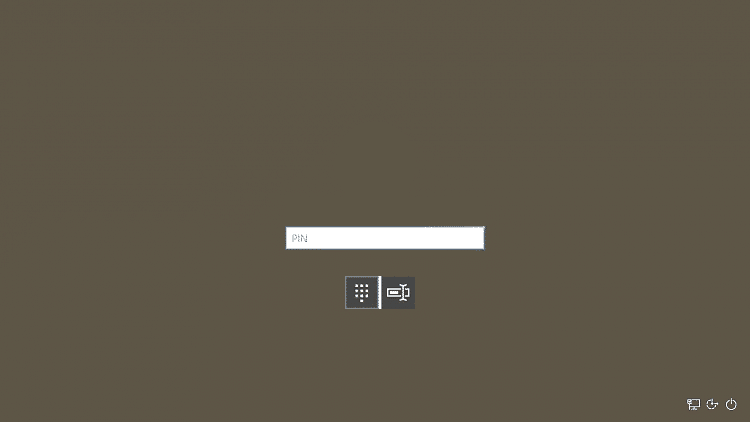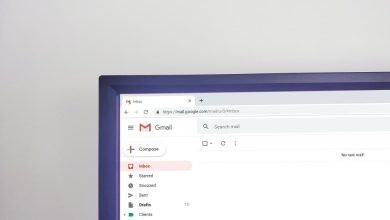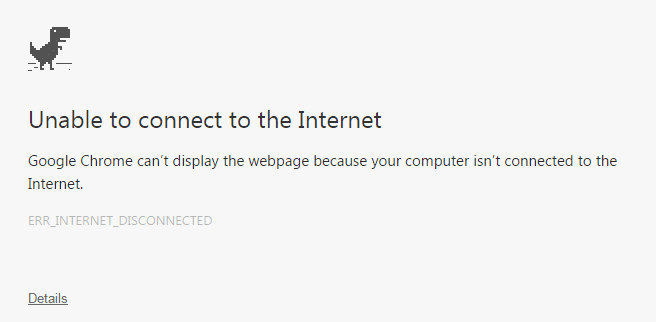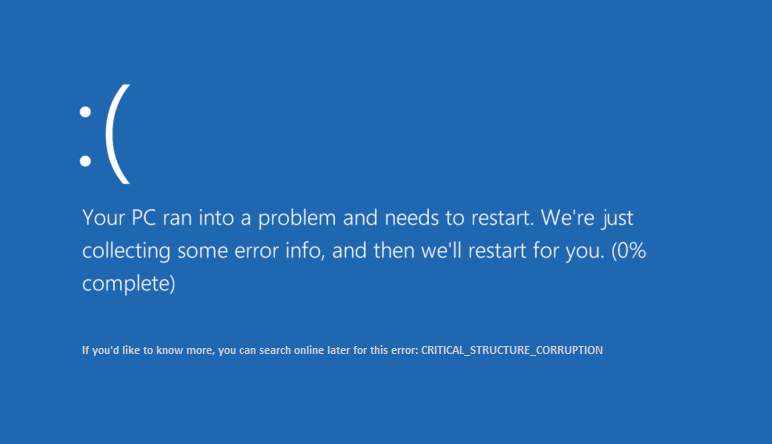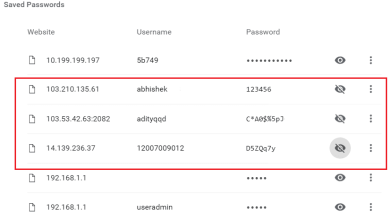El reciente aumento de la actividad en línea ha provocado la caída de la imprenta. En una era en la que todo se puede ver en línea con facilidad, la importancia de la impresora gigantesca y voluminosa ha comenzado a disminuir. Sin embargo, todavía tenemos que llegar a una etapa en la que podamos descuidar el dispositivo de impresión por completo. Hasta entonces, si no posee la pesada inyección de tinta y desea imprimir algo con urgencia, aquí tiene una guía para ayudarlo a descifrar cómo imprimir documentos cuando no tienes una impresora.

Índice de contenidos
Cómo imprimir documentos cuando no tienes una impresora
Método 1: Imprimir documentos como archivos PDF
PDF es un formato universalmente aceptado que mantiene el documento exactamente igual en diferentes plataformas y dispositivos. Existe la posibilidad de que el archivo PDF del documento que necesita imprimir funcione en su lugar. Incluso si las copias electrónicas no son una opción en su situación, el archivo PDF le facilita guardar páginas web y transferirlas como documentos para futuras impresiones. Así es como puedes imprima a PDF en su PC sin una impresora:
1. Abierto el documento de Word que desea imprimir y haga clic en el opción de archivo en la esquina superior izquierda de la pantalla.
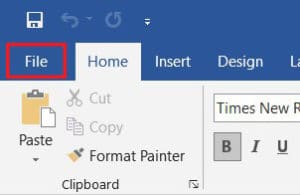
2. De las opciones que aparecen, haga clic en ‘Imprimir’. Alternativamente, puede presione Ctrl + P para abrir el menú de impresión
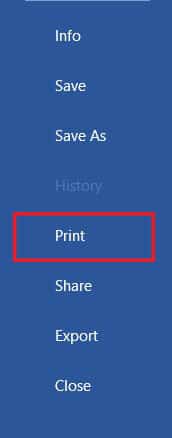
3. Haga clic en ‘Impresora’ menú desplegable y seleccione ‘Microsoft Imprimir a PDF.’
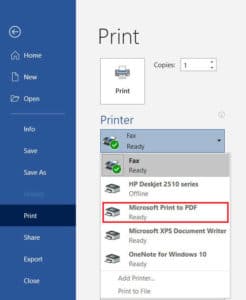
4. Una vez seleccionado, haga clic en ‘Imprimir’ continuar.
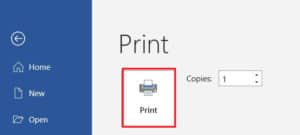
5. En la ventana que aparece, escriba el nombre del archivo PDF y seleccione la carpeta de destino. Entonces haga clic en ‘Guardar’.
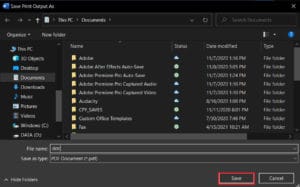
- El archivo PDF se imprimirá sin una impresora en la carpeta de destino.
Método 2: Imprima páginas web como archivos PDF
Los navegadores de hoy se han adaptado a los requisitos de la actualidad y han introducido nuevas funciones en su aplicación. Una de estas características brinda a los usuarios la capacidad de imprimir páginas web como documentos PDF en su PC. Así es como puedes imprimir páginas web en formato PDF:
1. Abra su navegador y abra la página web que desea imprimir.
2. Haga clic en los tres puntos en la esquina superior derecha de la pantalla.
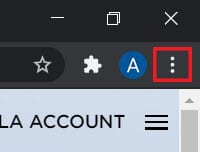
3. De las diversas opciones, haga clic en ‘Imprimir’. También puede usar el acceso directo en el navegador.
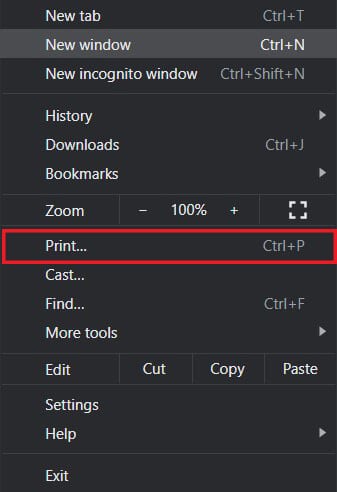
4. En la ventana de impresión que se abre, haga clic en el menú desplegable lista delante del menú ‘Destino’.
5. Seleccione ‘Guardar como PDF’. A continuación, puede proceder a seleccionar las páginas que desea descargar y el diseño de la impresión.
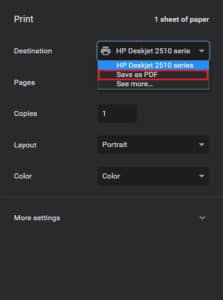
6. Una vez hecho esto, haga clic en ‘Imprimir’ y aparecerá una ventana que le pedirá que seleccione la carpeta de destino. Seleccione la carpeta y cambie el nombre del archivo en consecuencia y luego haga clic en ‘Guardar’ nuevamente.
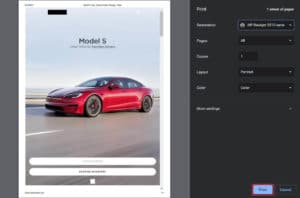
7. La página se imprimirá como un archivo PDF sin impresora.
Método 3: busque impresoras inalámbricas cerca de usted
Incluso si usted personalmente no posee una impresora, no se pierde toda esperanza. Existe una posibilidad remota de que alguien en su vecindario o edificio tenga una impresora inalámbrica. Una vez que haya encontrado una impresora, puede pedirle al propietario que le permita realizar una impresión. Así es como puede buscar impresoras cerca de usted y imprimir sin tener una impresora:
1. Presione Tecla de Windows + I para abrir la aplicación Configuración en su dispositivo Windows.
2. Haga clic en ‘Dispositivos’.
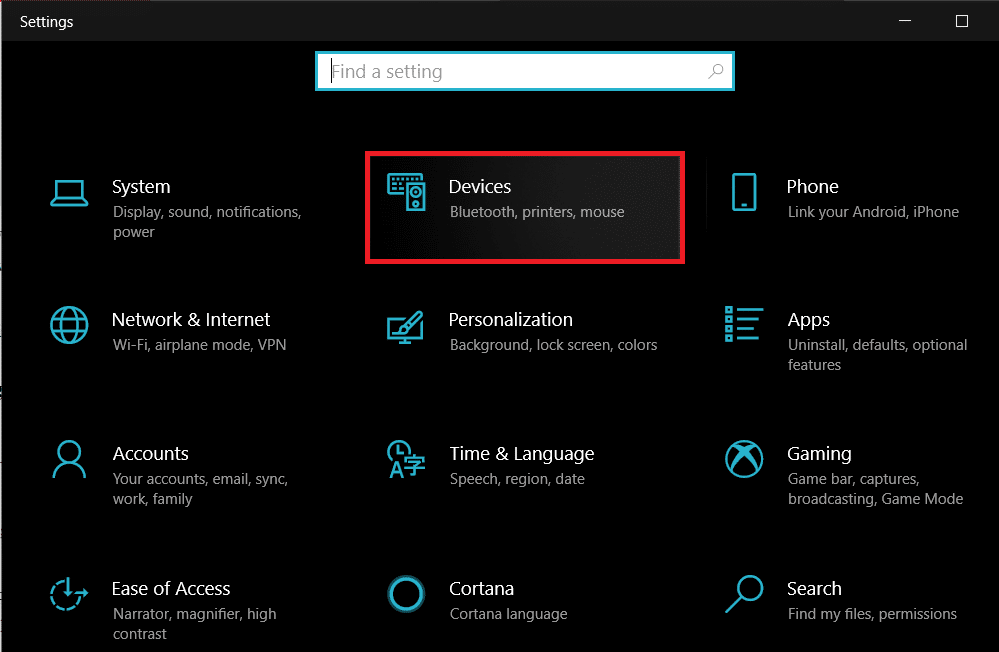
3. Desde el panel de la izquierda, haga clic en ‘Impresoras y escáneres’
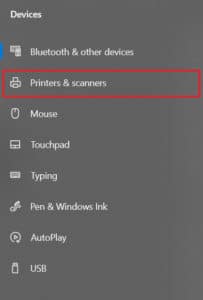
4. Haga clic en ‘Añadir una impresora o un escáner’ y su PC encontrará cualquier impresora que esté funcionando cerca de usted.

Método 4: encuentre otros servicios de impresión cerca de su ubicación
Algunas tiendas y servicios tienen el propósito específico de obtener copias impresas para sus clientes. Puede buscar imprentas cerca de su ubicación e imprimir documentos allí. Alternativamente, puede dirigirse a la biblioteca de su universidad o acceder a la impresora en su oficina para realizar impresiones urgentes. Las opciones de impresión también están disponibles en la mayoría de los cibercafés y bibliotecas públicas. También puede utilizar servicios como imprimirperro y UImprimir que entregan impresiones grandes a su hogar.
Método 5: Utilice Google Cloud Print
Si tiene una impresora inalámbrica en su hogar y está fuera de la ciudad, puede imprimir páginas de forma remota desde su impresora doméstica. Dirígete a la Impresión en la nube de Google sitio web y vea si su impresora es elegible. Inicie sesión en la aplicación con su cuenta de Google y agregue su impresora. A partir de entonces, mientras imprime, haga clic en la opción ‘Impresoras’ y seleccione su impresora inalámbrica para imprimir documentos de forma remota.
Preguntas frecuentes
Q1. ¿Dónde imprimir documentos cuando no tienes una impresora?
Con la mayoría de los documentos compartidos y vistos a través de la pantalla, la página impresa ya no tiene el mismo valor y la impresora ya no parece valer el dinero. Dicho esto, todavía hay ocasiones en las que se requiere una copia impresa de un documento para una determinada tarea. En casos como estos, puede intentar usar los servicios públicos de impresión o preguntar a sus vecinos si pueden dar acceso a sus impresoras por un breve período.
Q2. ¿Cuando necesitas imprimir algo con urgencia, pero no hay impresora?
Tales situaciones nos han sucedido a la mayoría de nosotros. Intente descargar el PDF del documento o página web que desea imprimir. El PDF debería funcionar como una alternativa la mayor parte del tiempo. De lo contrario, envíe el PDF por correo a cualquier servicio de impresión cerca de usted y pídales que tengan una copia lista. Tendrás que ir físicamente a recoger la impresión pero es la forma más rápida posible.
Q3. ¿Cómo puedo imprimir desde mi teléfono sin una impresora?
Puede imprimir páginas web y documentos como archivos PDF desde su teléfono y luego imprimirlos como copias impresas más adelante. En el navegador, toque los tres puntos en la esquina superior derecha y seleccione la opción ‘compartir’. De las diversas opciones disponibles, toque ‘Imprimir’ y la página web se guardará como PDF. El mismo procedimiento se puede utilizar para documentos de Word.
Q4. ¿Hay alguna impresora que no necesite un ordenador?
Hoy en día, las impresoras inalámbricas son la nueva norma. Estas impresoras a menudo no requieren conexiones físicas con PC u otros dispositivos y pueden descargar imágenes y documentos de forma remota.
.
Las impresoras han comenzado a ser cosa del pasado y la mayoría de las personas no siente la necesidad de tener una en su hogar. Sin embargo, si se necesita una impresión con urgencia, puede seguir los pasos mencionados anteriormente y salvar el día. Con suerte, este artículo te ayudó a descubrir Cómo imprimir documentos cuando no tienes una impresora. No obstante, si tienes dudas, anótalas en la sección de comentarios y te ayudaremos.